- 系统
- 教程
- 软件
- 安卓
时间:2020-10-27 来源:u小马 访问:次
U盘是一款移动存储器,因其小巧、携带方便,价格便宜而受到大众的热捧。通常我们要存储资料,首选都是U盘。而U盘里存储的文件、资料要插入电脑才能显示出来。一旦我们的电脑不能识别U盘,U盘插入电脑没反应了,电脑不识别U盘怎么办呢?下面小编就为大家介绍Win10系统电脑不识别U盘的原因及解决技巧。
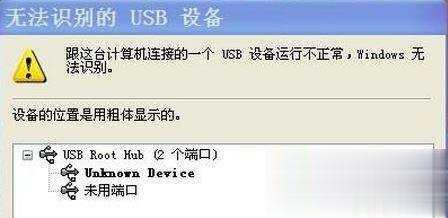
遇到这种情况,我们要先分析是电脑的问题还是U盘的问题。通常有以下几方面的原因:
1.前置USB线接错或是损坏
当主板上的USB线和机箱上的前置USB接口对应相接时把正负接反就会发生这类故障,这也是相当危险的,因为正负接反很可能会使得USB设备烧毁。 所以尽量采用机箱后置的USB接口,也少用延长线.也可能是接口自身有问题,可以尝试换个接口试试。
2.USB接口供电不足
当把移动硬盘接在前置USB口上时就有可能发生系统无法识别出设备的故障。原因是移动硬盘功率比较大要求电压相对比较严格,前置接口可能无法提供足够的电压,当然劣质的电源也可能会造成这个问题。解决方法是尝试接入后置接口,同时检查电源供电。
3.系统或BIOS设置问题
当你在BIOS或操作系统中禁用了USB时就会发生USB设备无法在系统中识别。解决方法是开启与USB设备相关的选项。就是开机按F2或DEL键,进入BIOS,把enable usb device选择enable。
4.多次热插拔导致存储设备自身损坏
多次在读写过程中热插拔,导致存储设备芯片接口烧坏。当尝试了以上所有电脑端的故障排解后,存储设备依旧无法读取和识别时,我们就可以考虑是不是存储设备自身出现了问题。
那么,通常电脑无法识别U盘,该怎么办呢?
方法一、Win10电脑设置:
1、首先检测一下U盘是否损坏,可以将其连接到其他电脑上,如果可以识别那就是电脑问题了。右击此电脑图标,选择管理。
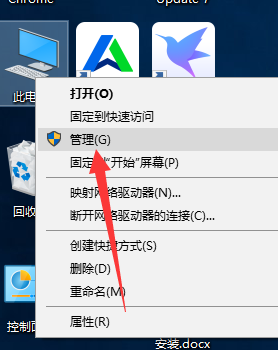
2、点击左侧的设备管理器,然后点击上方的查看选择,点击显示隐藏的设备。

3、下方如果显示U盘选项,右击选择启用,也可以尝试更新驱动程序软件。

方法二、Win10系统BIOS设置
1、如果近期进入BIOS中设置过,可能就会出现此现象,一般禁用安全启动即可。在电脑关机的状态下按下开机键,然后立即不停的敲击BIOS启动热键(不同的电脑品牌按键不一,不过大都是是F2键,ESC键,del键,大家可以尝试一下。在出现电脑品牌logo界面下方也可以看到进入BIOS的按键)

2、进入BIOS后我们可以看到上方有几个选项,一般ecure Boot会在Security或者boot菜单下,找到后将其修改成“Disable”即可。

3、有的也可能是将USB端口关闭了,找到【USB Port】,将其设置为【Enabled】。然后按下F10键保存退出,尝试开机,检测U盘是否可以识别。
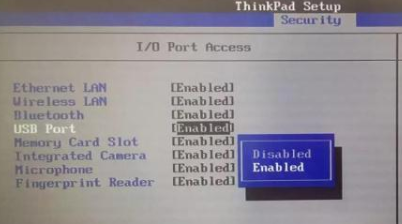
方法三:
除了以上方法可以解决电脑无法识别U盘外,还有可能就是因为U盘中毒了,所以电脑无法识别。将U盘通过电脑的USB接口连接进入电脑。然后依次打开腾讯电脑管家的杀毒页面进行查杀。我们可以先打开腾讯电脑管家主页面,然后进入杀毒页面。
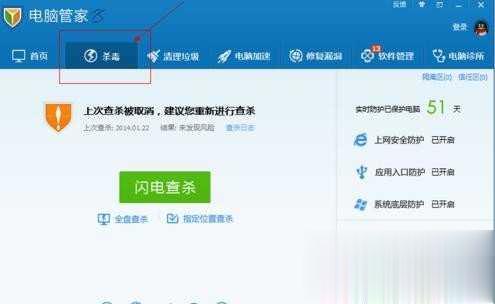
这个时候我们就可以通过腾讯电脑管家的杀毒功能进行杀毒了。腾讯电脑管家的杀毒页面有三种杀毒功能,依次是全盘杀毒,闪电杀毒和指定位置杀毒。U盘中毒这种情况我们可以选择的是指定位置查杀,进行U盘杀毒。
我们点击指定位置查杀然后选择U盘进行查杀。
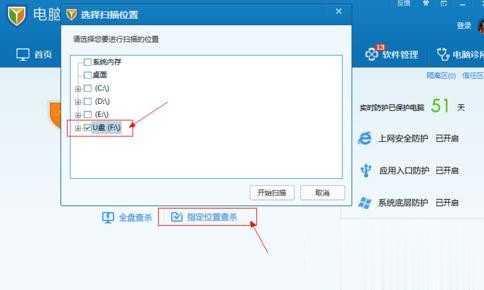
如果我们的U盘插入电脑不显示,电脑不能识别的话,就可以通过以上方法分析到底是电脑的问题还是U盘的问题,然后找出相应的解决办法。有时候通过电脑设置或者U盘修复,是可以将U盘显示出来并打开的。





